Cele mai bune cititoare de PDF sunt gratuite, fără publicitate. Pe scurt: Adobe Reader nu este singurul cititor de documente. Există multe opțiuni diferite și superioare.
Cititoarele alternative de PDF prezentate aici variază de la aplicații minime, ușoare, construite pentru nimic altceva decât pentru a vizualiza PDF-uri, până la aplicații cu mai multe funcții complete care includ adnotări și evidențiere. Unele aplicații includ chiar și funcții pe care nu le veți găsi în Adobe Acrobat Reader, cum ar fi instrumente de editare PDF de bază.
1. Sumatra PDF
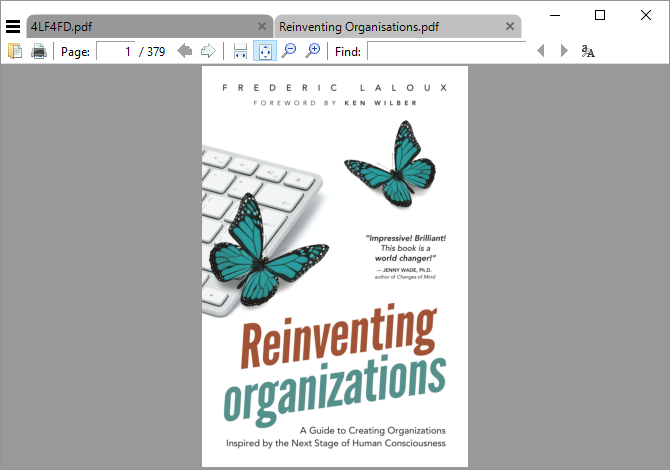
Evidențiere: Cel mai ușor cititor PDF, disponibil și ca aplicație portabilă.
Sumatra PDF este cea mai bună alternativă la utilizarea browserului dvs. ca cititor de PDF, deoarece este ușor pentru resursele sistemului. De asemenea, este open source. Dacă doriți ceva și mai minimalist de atât, ați putea descărca aplicația sa portabilă în locul versiunii desktop.
Sumatra PDF nu are opțiuni de editare sau alte caracteristici avansate – este doar o fereastră care se încarcă extrem de rapid și afișează PDF-uri. Cu toate acestea, suportă filele și este plină de comenzi rapide de la tastatură, ceea ce o face și mai ideală pentru citirea rapidă a PDF-urilor. În plus, Sumatra acceptă și alte tipuri de fișiere, inclusiv cărți electronice în format ePub și Mobi și benzi desenate în format CBZ și CBR. Doriți suport pentru mai multe formate de ebook-uri? Încercați unul dintre aceste cititoare de cărți electronice dedicate pentru PC.
Descarcă: Sumatra PDF
2. PDF-XChange Editor
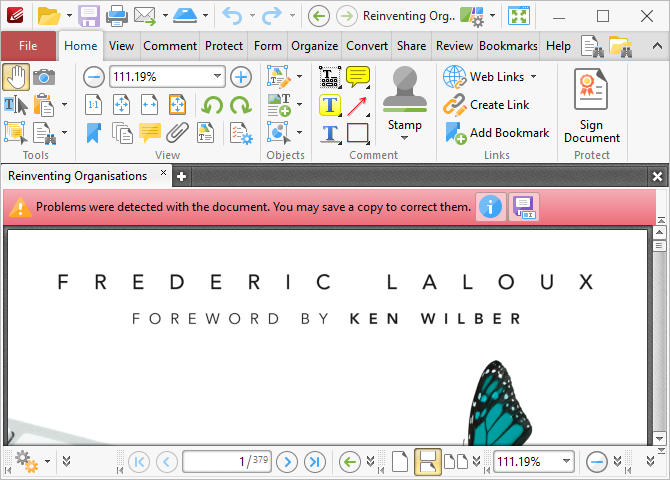
Evidențiați: PDF-XChange Editor
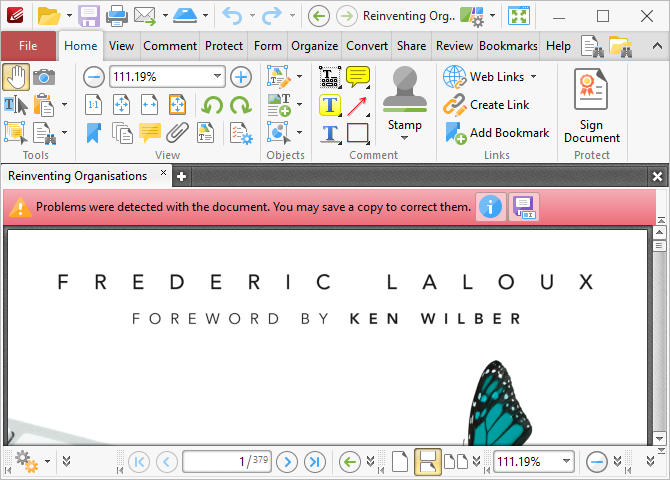
: Plin de caracteristici, dar rapid.
PDF-XChange Editor oferă un buchet de caracteristici, ceea ce îl face excelent pentru editare și adnotări. Iar PDF-XChange Editor este gratuit. Puteți cumpăra o licență pentru a debloca caracteristicile pro, dar puteți utiliza aceste caracteristici și în schimbul unui filigran.
Dacă vi se pare că aspectul dezordonat al barei de instrumente vă distrage atenția, mergeți mai departe și modificați-o după bunul dvs. plac. Faceți clic dreapta oriunde pe bara de instrumente pentru a lansa un meniu pentru modificări rapide. Faceți clic pe Customize Toolbars (Personalizați barele de instrumente) în partea de jos pentru a intra într-un meniu static în care vă puteți ocupa pe îndelete de gestionarea acelorași opțiuni.
În timp ce PDF-XChange Editor și Foxit Reader au un set de caracteristici similare, am observat că PDF-XChange Editor a necesitat de două ori mai multă memorie pentru a rula același document. Țineți cont de acest lucru dacă eficiența resurselor este o prioritate.
Descărcați: PDF-XChange Editor
3. Nitro PDF Reader
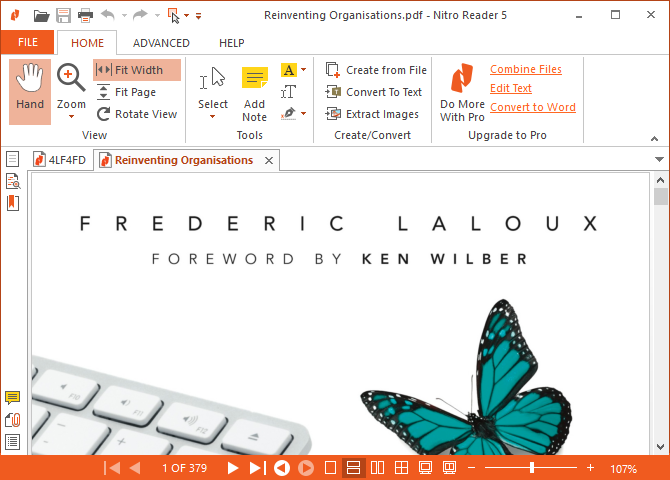
Evidențiați: Se integrează în aplicațiile Microsoft Office și oferă funcții extinse.
Interfața lui Nitro arată ca și cum ar fi fost preluată direct din Microsoft Office. Și, la fel ca suita de birotică lider de piață, acest cititor PDF este bogat în caracteristici.
Spre deosebire de multe alte cititoare PDF gratuite, cu Nitro puteți completa formulare și semna documentele folosind ID-ul dvs. digital. De asemenea, puteți să adăugați note, să extrageți imagini sau să convertiți un PDF într-un document de text simplu.
Deși asemănarea cu interfața ribbon a Microsoft este oarecum fermecătoare, s-ar putea să nu fie pe placul dumneavoastră.
Descărcați: Nitro Reader 5
4. Foxit Reader
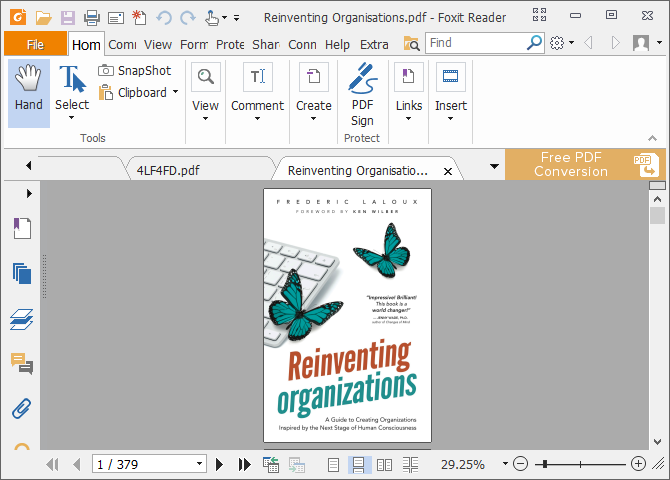
Evidențiați: Cel mai complet cititor PDF gratuit de funcții.
Foxit Reader a fost una dintre primele alternative mainstream la Adobe Reader. Rămâne o opțiune excelentă pentru că – dintre cititoarele PDF gratuite – oferă cele mai multe caracteristici, fără obligații.
Veți observa că interfața este dominată de un număr extins de file de editare. Acestea acoperă o serie de opțiuni avansate, inclusiv marcarea textului, o opțiune de mașină de scris, gestionarea formularelor, semnături digitale, gestionarea revizuirilor și urmărirea modificărilor și PDF-uri conectate.
Una dintre cele mai bune caracteristici ale Foxit Reader este faptul că puteți adăuga propriile comenzi rapide la bara de instrumente de acțiune rapidă din stânga sus. Faceți clic dreapta oriunde în bara de instrumente pentru a accesa toate opțiunile de personalizare.
Foxit Reader a reușit să împacheteze toate aceste caracteristici într-o interfață mai curată decât PDF-XChange Editor. Dar bogăția de funcții are un cost: resursele sistemului dumneavoastră. Puteți, totuși, să descărcați o versiune portabilă a Foxit Reader.
Descărcați: Foxit Reader
5. STDU Viewer
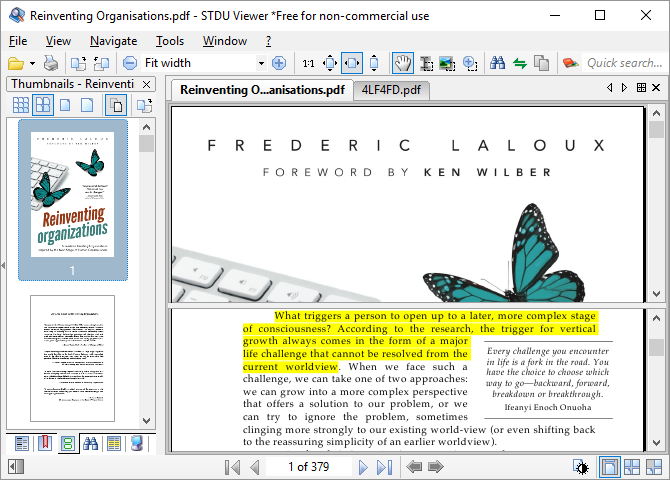
Evidențiați: Un singur vizualizator pentru a le înlocui pe toate, excelent pentru navigarea în mai multe documente.
Acest vizualizator de documente vrea să fie singura aplicație pe care o folosiți pentru toate documentațiile tehnice, cărțile și alte lecturi. STDU Viewer suportă TXT, Arhiva de benzi desenate, PDF, DjVu, MOBI, EPub, mai multe fișiere de imagine și multe alte formate de documente.
Punctul forte al STDU Viewer este gestionarea mai multor documente diferite în același timp. Nu numai că puteți deschide documente în file și extinde un panou de navigare, dar puteți crea și naviga prin marcaje și evidențe, puteți vizualiza miniaturi ale documentelor deschise și puteți împărți ferestrele pentru a compara diferite pagini din același document. O altă caracteristică interesantă este că puteți inversa culorile, de exemplu de la negru pe alb la alb pe negru, ceea ce poate reduce oboseala ochilor.
Deși STDU Viewer nu are toate caracteristicile lui Nitro și Foxit Reader, este o alternativă excelentă pentru cei care trebuie să citească sau să consulte o mulțime de documente digitale.
Descărcați: STDU Viewer
6. Adobe Reader
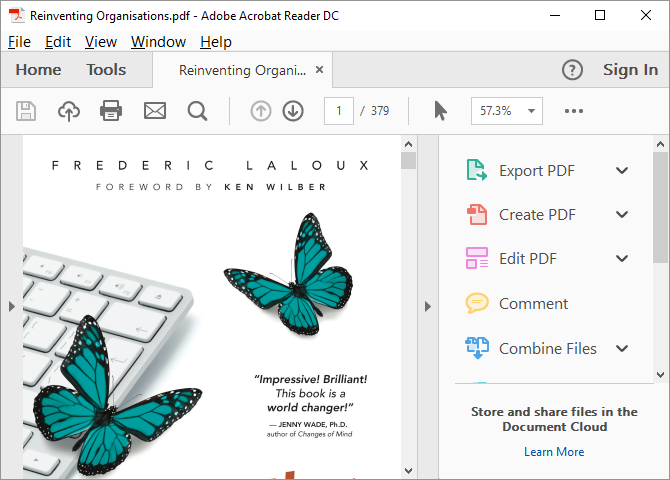
Evidențiați: Interfață simplă și caracteristici minime.
Cititorul PDF de la Adobe rămâne standardul de-facto. La 105 MB, fără oferte opționale, este cu siguranță campionul la categoria grea dintre cititoarele prezentate aici.
Partea bună este că Adobe Reader menține o interfață plăcută și nu este supraîncărcat cu funcții. Puteți să comentați, să completați & semnați și să convertiți în PDF sau în alte formate (export). Dacă întâmpinați vreodată probleme la deschiderea unui fișier PDF sau la completarea unui formular folosind un instrument PDF alternativ, nu veți suferi prea mult atunci când va trebui să apelați din nou la Adobe Reader.
Deși veți găsi opțiuni de editare și combinare a fișierelor PDF listate la secțiunea Tools (Instrumente), acestea sunt de fapt caracteristici pro care vă vor costa cel puțin 15 USD pe lună.
Descărcați: Adobe Acrobat Reader DC
Bonus: Citiți PDF-uri cu browserul dvs. web
Fie că utilizați Google Chrome, Firefox sau Microsoft Edge, browserul dvs. are deja un cititor de PDF încorporat. Acesta nu va avea toate funcțiile, dar folosirea browserului ca cititor PDF este o modalitate rapidă de a citi documente PDF și vă va economisi o mulțime de resurse de sistem.
Amprenta redusă și accesul ușor au un cost. Cititoarele PDF în browser nu sunt întotdeauna compatibile cu toate tipurile de PDF. În plus, cititoarele PDF bazate pe browser nu dispun de funcții avansate, cum ar fi completarea de formulare, semnarea documentelor sau adnotarea. Este un compromis, dar pentru utilizatorul mediu, este unul mic.
Microsoft Edge
În Windows 10, Microsoft Edge este atât browserul implicit, cât și cititorul PDF implicit.
Fișierele PDF se deschid într-o filă a browserului Edge. Singurul lucru care le deosebește de o pagină web obișnuită este bara de instrumente PDF din partea de sus. Puteți căuta în document, ajusta nivelul de zoom, imprima și salva fișierul.

De asemenea, puteți partaja documentul sau îl puteți adăuga la favorite sau în lista de lectură. Din păcate, caracteristica unică a lui Edge, Web Notes, nu este disponibilă în PDF-uri.
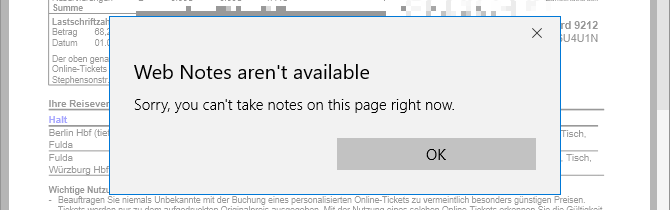
Notă: Microsoft Edge a suferit de un exploit PDF în 2016. De atunci, această vulnerabilitate a fost remediată, dar probleme precum aceasta sunt motivul pentru care trebuie să instalați întotdeauna actualizări de securitate.
Pentru a schimba cititorul PDF implicit în Windows 10, mergeți la Start > Settings. În cadrul aplicației Settings mergeți la Apps > Default apps, faceți clic pe Choose default apps by file type (Alegeți aplicațiile implicite în funcție de tipul de fișier) și schimbați asocierea aplicației extensiei de fișier PDF cu o aplicație la alegere. Aceasta poate fi un alt browser sau un cititor PDF de la o terță parte.
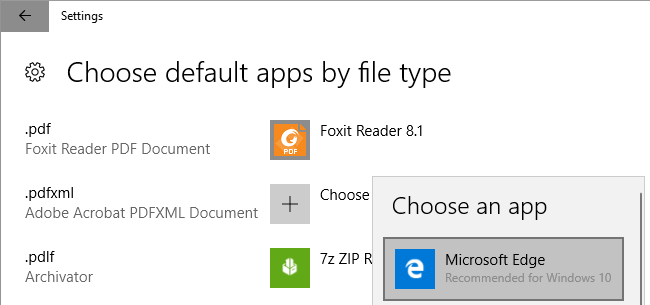
Google Chrome
Interfața PDF a Chrome este similară cu cea a Microsoft Edge. Veți găsi comenzile pentru nivelul de zoom în partea dreaptă jos. În plus față de tot ceea ce face Edge, puteți roti documentul, ceea ce este esențial pe un Windows 2-in-1 sau pe o tabletă.
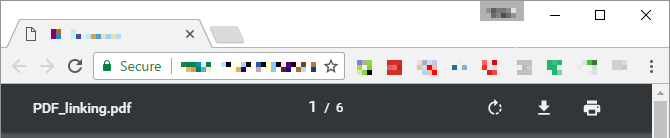
Dacă Chrome este browserul dumneavoastră implicit, dar ați prefera să nu deschidă PDF-uri pentru dumneavoastră, puteți dezactiva cititorul PDF încorporat. Deschideți chrome://settings/content, derulați până în partea de jos a ferestrei de setări de conținut și, la secțiunea Documente PDF, bifați Deschiderea fișierelor PDF în aplicația implicită de vizualizare PDF. Asigurați-vă că ați selectat un program de vizualizare PDF implicit pentru Windows.
Mozilla Firefox
Dintre cititoarele PDF în browser, Firefox oferă cel mai cuprinzător pachet. Pe lângă funcțiile standard oferite în Chrome și Edge, puteți extinde o bară laterală, puteți roti în ambele direcții și puteți comuta instrumentul de mână.
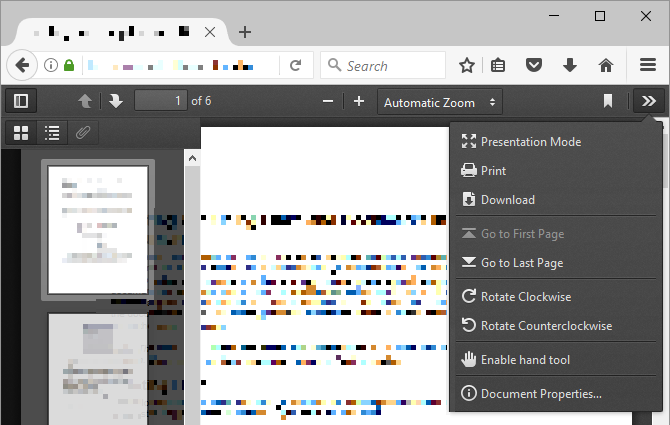
Pentru a dezactiva vizualizatorul PDF Firefox, mergeți la Meniu > Opțiuni > Aplicații. Alături de Content Type Portable Document Format (PDF), selectați acțiunea preferată.
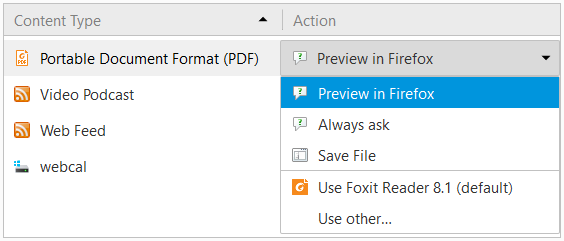
Deși cititoarele PDF din browser și aplicațiile implicite ale sistemului sunt excelente, uneori aveți nevoie de mai mult decât atât. Prin urmare, piața cititoarelor de PDF dedicate rămâne foarte competitivă. Iată alte câteva alternative cu funcții avansate.
Cele mai bune cititoare PDF le fac pe toate
Aceste șase aplicații sunt cele mai bune cititoare PDF existente. Dar nu toate nevoile sunt la fel. Chiar și așa, sperăm că unul dintre aceste cititoare de documente PDF este perfect pentru dvs.
În cazul în care aveți nevoie să editați PDF-uri sau să vă convertiți prezentarea PowerPoint în PDF, v-am acoperit și acolo! Încercați, de asemenea, acești editori PDF online gratuit și instrumente de adnotare PDF.
În timp ce termina un doctorat, Tina a început să scrie despre tehnologia de consum în 2006 și nu s-a mai oprit. Acum este și editor și SEO, o puteți găsi pe Twitter sau făcând drumeții pe un traseu din apropiere.
Mai multe de la Tina Sieber
.